فہرست کا خانہ
Google سلائیڈ پریزنٹیشن میں کینوا پریزنٹیشن ڈاؤن لوڈ کرنے کے لیے، اپنے کینوس کے اوپری دائیں جانب شیئر بٹن پر جائیں، پاورپوائنٹ بٹن تلاش کرنے کے لیے اسکرول کریں، اور ڈاؤن لوڈ پر کلک کریں۔ پھر، ایک نئی Google Slides پریزنٹیشن کھولیں اور اپنی محفوظ کردہ سلائیڈز کو اپنے آلے سے اپنی پیشکش میں درآمد کریں!
اس بات سے انکار نہیں کیا جا سکتا کہ پریزنٹیشنز بنانے کے لیے بہت سے پلیٹ فارم موجود ہیں۔ اتنے زیادہ کہ یہ جاننا مشکل ہو سکتا ہے کہ کون سے بہترین استعمال کرنے کے لیے ہیں! اگر آپ اپنے آپ کو ایک ایسی ویب سائٹ بنانے کی تلاش میں ہیں جو کافی گرافک ڈیزائن عناصر (کینوا) کی اجازت دے لیکن آپ گوگل سلائیڈز جیسے مختلف پلیٹ فارم کا استعمال کرتے ہوئے پیش کرنا چاہتے ہیں، تو مزید تلاش نہ کریں!
میرا نام کیری ہے، اور میں یہاں قابل رسائی طریقوں کا استعمال کرتے ہوئے دونوں کو ایک ساتھ ضم کرنے کے بارے میں تجاویز کا اشتراک کرنے کے لیے حاضر ہوں!
اس پوسٹ میں، میں کسی بھی پیشکش کو ڈاؤن لوڈ کرنے کے اقدامات کی وضاحت کروں گا گوگل سلائیڈ پریزنٹیشن کے طور پر استعمال کرنے کے لیے کینوا پر ڈیزائن کیا گیا ہے۔ یہ ایک ایسی خصوصیت ہے جو مفید ہے اگر آپ Google Slides کا استعمال کرتے ہوئے پیش کرنے میں زیادہ آرام دہ ہیں یا Google پلیٹ فارم پر اپنے تمام مواد کو ترتیب دینے کے قابل ہونا چاہتے ہیں۔
کیا آپ شروع کرنے کے لیے تیار ہیں اور اپنے گوگل سلائیڈز میں استعمال کی جانے والی پیشکشیں؟ بہت اچھا - آئیے اس تک پہنچیں!
کلیدی ٹیک ویز
- آپ کینوا پلیٹ فارم پر یا تو شروع سے پروجیکٹ بنا کر یا پہلے سے تیار کردہ استعمال کرکے پیشہ ورانہ پیشکشیں ڈیزائن کرسکتے ہیں۔پریزنٹیشن ٹیمپلیٹ جو لائبریری میں پایا جاتا ہے۔
- جب کہ آپ اپنا کام کینوا پر ہی پیش کر سکتے ہیں، اگر آپ گوگل سلائیڈز میں استعمال کرنے کے لیے پریزنٹیشن ڈاؤن لوڈ کرنا چاہتے ہیں، تو آپ شیئر پر کلک کر کے ایسا کر سکتے ہیں۔ بٹن اور پاورپوائنٹ سلائیڈ شو کے طور پر اپنے پروجیکٹ کو ڈاؤن لوڈ کرنے کا انتخاب کریں۔
- آپ کی سلائیڈز ڈاؤن لوڈ ہونے کے بعد، آپ Google Slides میں جاسکتے ہیں اور پلیٹ فارم پر اپنے آلے سے "Slides درآمد کریں"۔
- کینوا میں کچھ عناصر بغیر کسی رکاوٹ کے Microsoft PowerPoint میں منتقل نہیں ہوسکتے ہیں اگر سافٹ ویئر کے ذریعے تعاون یافتہ نہیں ہے۔
کینوا پریزنٹیشن کو گوگل سلائیڈز میں تبدیل کیوں کریں
میں ہمیشہ ان ڈیزائن عناصر کا حامی رہوں گا جو کینوا پلیٹ فارم پر پائے جاتے ہیں۔ ڈیزائن اور پریزنٹیشنز کو اپنی مرضی کے مطابق بنانے کے لیے آپ کے پاس حیرت انگیز تعداد میں اختیارات ہیں! تاہم، ایسے لوگ ہیں جو کسی گروپ کو پیش کرتے وقت یا گوگل سویٹ استعمال کرتے وقت گوگل سلائیڈز استعمال کرنے میں زیادہ آرام دہ ہوتے ہیں اور چاہتے ہیں کہ وہ اپنے تمام مواد اور پروجیکٹس کو گوگل ڈرائیو میں محفوظ کر لیں۔
جبکہ بدقسمتی سے ابھی تک کوئی کینوا سے اپنی پیشکش کو گوگل سلائیڈز میں ڈاؤن لوڈ کرنے کے لیے براہ راست بٹن، ایک ایسا حل ہے جس پر تشریف لانا بالکل مشکل نہیں ہے! خاص طور پر اگر آپ میری طرح ہیں اور کینوا میں موجود خصوصیات کا استعمال کرتے ہوئے اپنے پروجیکٹ کو بلند کرنا چاہتے ہیں، تو آپ دونوں کو باآسانی جوڑ سکتے ہیں!
پریزنٹیشنز کو گوگل سلائیڈز میں کیسے بنائیں، ڈاؤن لوڈ کریں اور تبدیل کریں
اگر آپ ہیں۔گوگل سلائیڈز پر اپنی پریزنٹیشن ڈاؤن لوڈ کرنے کا طریقہ سیکھنے کے لیے، آپ کو کینوا پر پریزنٹیشن بنانے کے لیے اقدامات پر عمل کرنا ہوگا۔ جب ڈاؤن لوڈ کرنے کا وقت آتا ہے، تو ہمیں اسے مائیکروسافٹ پاورپوائنٹ پریزنٹیشن کے طور پر محفوظ کرنا پڑے گا تاکہ اسے گوگل سلائیڈز پر اپ لوڈ کیا جا سکے۔
اگرچہ یہ بہت سارے اقدامات کی طرح لگ سکتا ہے، یہ کرنا بہت آسان ہے اور اس میں کوئی ضرورت نہیں ہے۔ بالکل وقت!
اپنی کینوا پریزنٹیشن کو گوگل سلائیڈز پر بنانے اور ڈاؤن لوڈ کرنے کا طریقہ سیکھنے کے لیے ان مراحل پر عمل کریں:
مرحلہ 1: کینوا میں لاگ ان کریں اور ایک کھولیں۔ پہلے سے موجود پریزنٹیشن جس پر آپ کام کر رہے ہیں، یا ہوم اسکرین پر سرچ بار کا استعمال کرتے ہوئے نیا پروجیکٹ بنانے کے لیے ایک نیا پریزنٹیشن ٹیمپلیٹ تلاش کریں۔
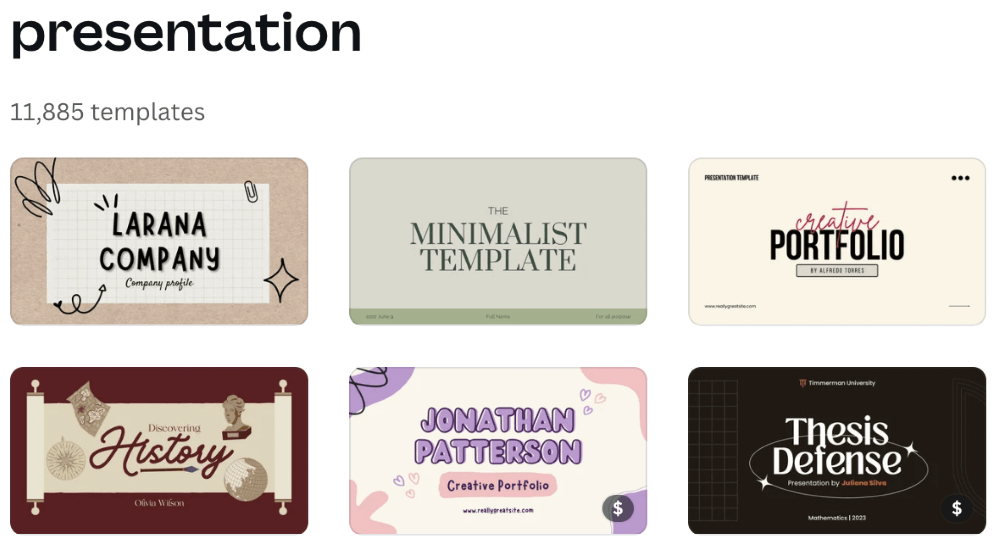
مرحلہ 2 : ایک بار آپ نے اپنا کینوس کھلا رکھا ہے، کوئی بھی معلومات، آڈیو، گرافکس اور عناصر جو آپ اسکرین کے بائیں جانب واقع ٹول بار کا استعمال کرتے ہوئے شامل کرنا چاہتے ہیں شامل کرکے اپنی پیشکش بنائیں۔ (یہ وہ مرکز ہے جو پہلے سے تیار کردہ عناصر کو تلاش کرنے، ٹیکسٹ بکس شامل کرنے، اور لائبریری میں پائے جانے والے اپ لوڈز کو شامل کرنے کے لیے مرکزی جگہ کے طور پر کام کرے گا۔)
آپ پلس پر کلک کر کے اپنی پیشکش میں مزید سلائیڈیں شامل کر سکتے ہیں ( + ) کینوس کے نیچے تیر۔
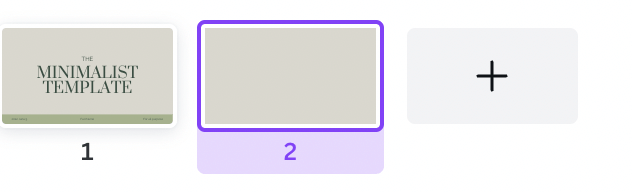
اگر آپ ٹیمپلیٹ استعمال کر رہے ہیں، تو ڈیزائن کیے گئے صفحات اسکرین کے بائیں جانب نظر آنے چاہئیں جہاں آپ کلک کر سکتے ہیں۔ انہیں ان سلائیڈوں میں شامل کرنے کے لیے۔
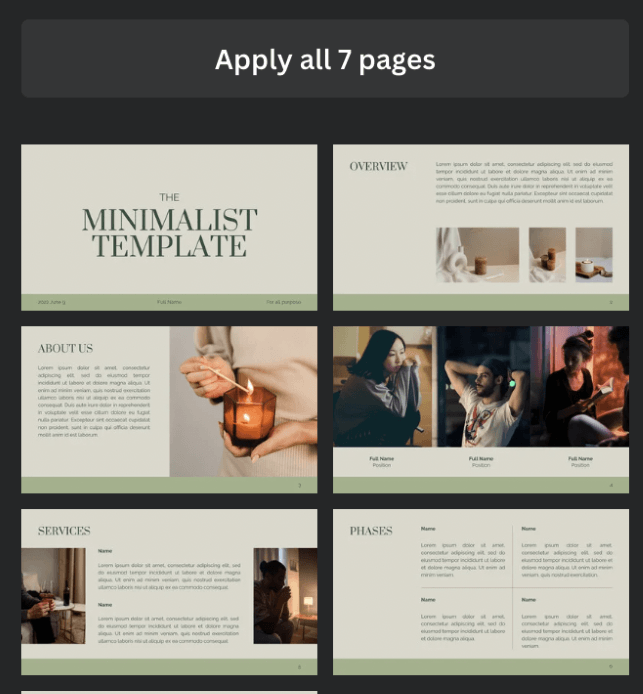
مرحلہ 3: جب آپ تخلیق اور مطمئن ہوجائیںاپنے ڈیزائن کے ساتھ، پلیٹ فارم کے اوپری دائیں کونے پر جائیں اور شیئر بٹن پر کلک کریں ۔
مینو کے نچلے حصے کی طرف اسکرول کریں، جہاں آپ کو مزید انتخاب کا آپشن ملے گا جن کی نمائندگی تین نقطوں سے ہوتی ہے۔ اس پر کلک کریں اور نیچے جائیں جہاں آپ کو اپنی فائل ڈاؤن لوڈ کرنے کے اختیارات نظر آتے ہیں۔

مرحلہ 4: اس آپشن پر کلک کریں جس پر Microsoft PowerPoint کا لیبل لگا ہے اور آپ کو یہ دیا جائے گا۔ آپ اپنی پیشکش کے کون سے صفحات کو ڈاؤن لوڈ کرنا چاہتے ہیں اسے منتخب کرنے کا اختیار۔ آپ انفرادی سلائیڈز یا پوری پیشکش (تمام صفحات) کا انتخاب کر سکتے ہیں۔
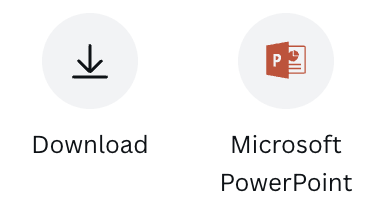
مرحلہ 5: اس بات کو یقینی بنانے کے لیے ایک اضافی پاپ اپ پیغام ظاہر ہوگا کہ یہ وہی کارروائی ہے جو آپ کرنا چاہتے ہیں۔ ڈاؤن لوڈ کے بٹن کو دبائیں اور آپ کا کینوا ڈیزائن .pptx فائل کے طور پر محفوظ ہو جائے گا، آپ کے آلے میں محفوظ ہو جائے گا، اور سیدھے پاورپوائنٹ پروگرام میں کھل جائے گا!
مرحلہ 6: اگلا، ایک اضافی پیغام اس بات کو یقینی بنانے کے لیے پاپ اپ ہوگا کہ یہ وہی کارروائی ہے جو آپ کرنا چاہتے ہیں۔ ڈاؤن لوڈ کے بٹن کو دبائیں اور آپ کا کینوا ڈیزائن .pptx فائل کے طور پر محفوظ ہو جائے گا اور سیدھے پاورپوائنٹ پروگرام میں کھل جائے گا! 7>پلیٹ فارم کے اوپری بائیں جانب "فائل" بٹن پر کلک کریں اور "سلائیڈز درآمد کریں" کا اختیار منتخب کریں۔ ایک پاپ اپ باکس ظاہر ہوگا جہاں آپ پاورپوائنٹ پریزنٹیشن کو تلاش اور منتخب کرسکتے ہیں۔جسے آپ نے ابھی کینوا پر ڈیزائن کیا ہے۔
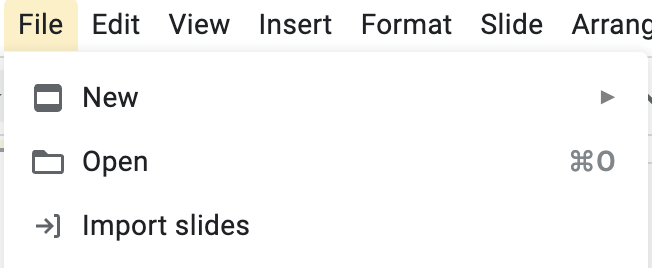
مرحلہ 9: درآمد پر کلک کریں اور آپ کی پریزنٹیشن گوگل سلائیڈز سے منسلک ہو جائے گی جہاں آپ ان میں ترمیم اور پیش کر سکتے ہیں!
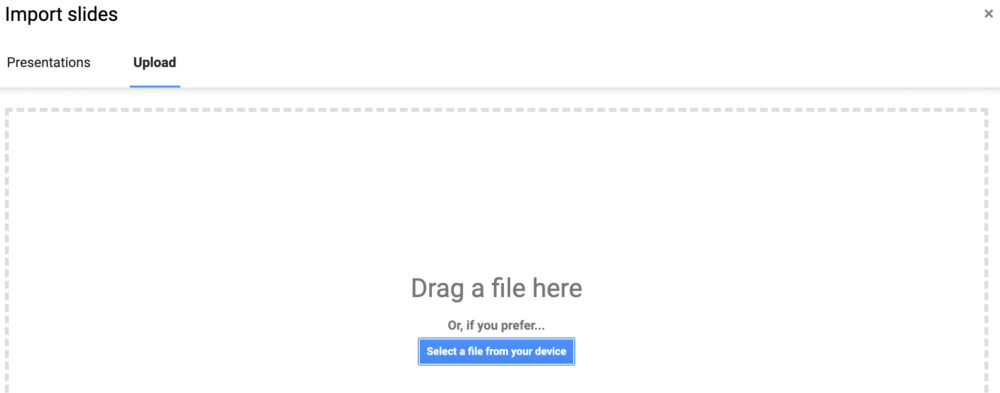
نوٹ کریں کہ جب آپ گوگل سلائیڈز میں اپنی پریزنٹیشن کھولتے ہیں تو پریزنٹیشن کچھ مختلف نظر آسکتی ہے کیونکہ گوگل سافٹ ویئر کچھ عناصر یا فونٹس کو سپورٹ نہیں کرسکتا جو کینوا لائبریری میں تھے۔
18 گوگل سلائیڈز میں یا انٹرنیٹ سے اس فونٹ کو ڈاؤن لوڈ کریں۔)
فائنل تھوٹس
اگرچہ کینوا آپ کی پریزنٹیشن سلائیڈز کو گوگل سلائیڈز میں خودکار طور پر شامل کرنے کے لیے بٹن پیش نہیں کرتا ہے، لیکن محفوظ کرنے کا عمل اسے اور پھر درآمد کریں آپ کا کام بالکل مشکل نہیں ہے اور اگر آپ گوگل پلیٹ فارم پر کام کرنے کو ترجیح دیتے ہیں تو یقیناً قابل قدر ہے۔
کیا آپ کو کوئی ترجیح ہے کہ آپ کس پلیٹ فارم پر پروجیکٹ کی پیشکشیں بناتے اور پیش کرتے ہیں؟ اگر آپ کے پاس کینوا پر پریزنٹیشنز بنانے اور پھر انہیں گوگل سلائیڈز میں تبدیل کرنے کے لیے کوئی ٹپس یا ٹرکس ہیں، تو ہم آپ سے سننا پسند کریں گے! نیچے تبصرے کے سیکشن میں اپنے خیالات اور خیالات کا اشتراک کریں!

